System powiadomień w Androidzie to jedna z jego głównych zalet. Wysuwany pasek z górnej części ekranu oferuje szybki dostęp do najnowszych powiadomień z zainstalowanych aplikacji. Jeżeli jednak macie Androida w wersji 4.3 lub wyższej, to możecie dodatkowo wyświetlić powiadomienia w każdym miejscu, w którym można wstawić widget, czyli na ekranie głównym lub na ekranie blokady.
Jeżeli chcecie mieć szybki wgląd na powiadomienia bez potrzeby wysuwania górnego paska, to z pewnością zainteresujecie się aplikacą Notify!, która umożliwia wyświetlenie powiadomień w formie tekstu na ekranie blokady lub na któryś z ekranów domowych.
Instalacja i konfiguracja aplikacji Notify!
Pierwszym krokiem jest pobranie i zainstalowanie aplikacji Notify! ze Sklepu Play. Aplikacja działa, niestety, tylko na urządzeniach z Androidem 4.3 i nowszym, gdyż dopiero od tej wersji pojawiła się możliwość wstawiania widgetów na ekranie blokady.
Po zainstalowaniu aplikacji uruchamiamy ją. Wyświetli się typowy mini-poradnik prezentujący działanie Notify! - możemy go przesunąć i dotknąć "Let's get started". Pierwszym krokiem jest udzielenie aplikacji uprawnień, aby mogła odczytywać nasze powiadomienia i wyświetlać je we własnej formie. W tym celu dotykamy czerwonego paska z informacją o braku uprawnień.
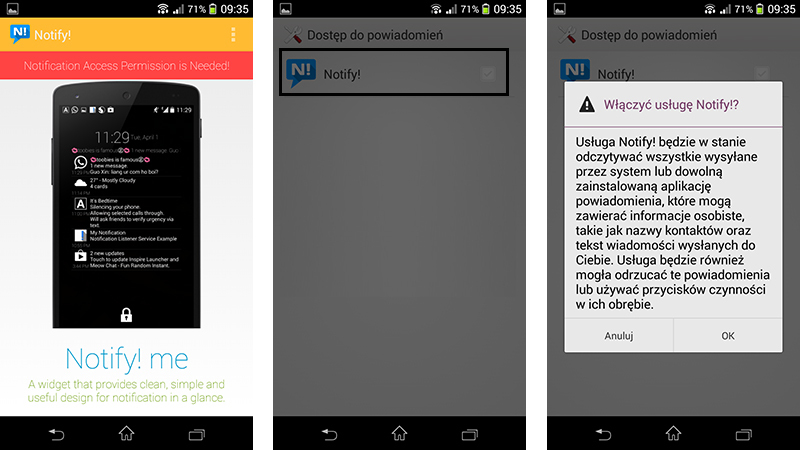
Wyświetli się lista aplikacji, które mogą odczytywać powiadomienia. Zaznaczamy na liście "Notify!", a następnie potwierdzamy nasz wybór przyciskiem OK. Powracamy do ekranu konfiguracji aplikacji.
Przesuwamy palcem w lewo lub prawo na środku ekranu przesuwamy się pomiędzy ustawieniami. W kolejnej zakładce możemy wybrać wygląd widgetu oraz dostosować czcionki i wyświetlanie daty oraz godziny. Notify! poza powiadomieniami wyświetla także widget zegarowy z aktualną godziną i datą.
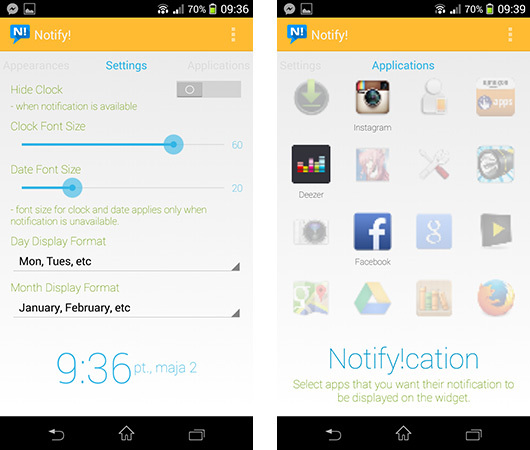
Jeśli go nie chcemy, to możemy go wyłączyć suwakiem na samej górze. W ostatniej zakładce wybieramy aplikacje, z jakich mają być pobierane powiadomienia.
Notify! domyślnie nie pobiera powiadomień ze wszystkich aplikacji. Zamiast tego użytkownik może samemu wybrać, z jakich aplikacji chce wyświetlać powiadomienia. Wystarczy je dotknąć palcem na liście, tak, aby się podświetliły.
Wstawianie widgetu z powiadomieniami na ekran blokady lub ekran domowy
Ostatni krok to czysta formalność. Przechodzimy do ekranu głównego, przytrzymujemy palec na pustym miejscu i wybieramy opcję wstawiania widgetu. Z listy wybieramy Notify!, a następnie umieszczamy go w wybranym miejscu na jednym z ekranów głównych.
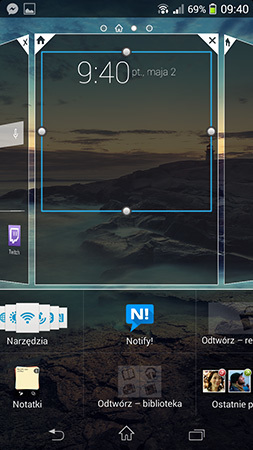
Możemy także dowolnie zmieniać rozmiar pola, w którym powiadomienia się wyświetlą. Im większe pole, tym więcej powiadomień sie zmieści, więc polecam ustawić rozmiar przynajmniej do połowy ekranu.
Podobnie postępujemy w przypadku ekranu blokady. Blokujemy naszego smartfona, a następnie na ekranie blokady przesuwamy palcem któryś z widgetów, tak, aby wyświetlić przycisk dodawania nowego elementu.
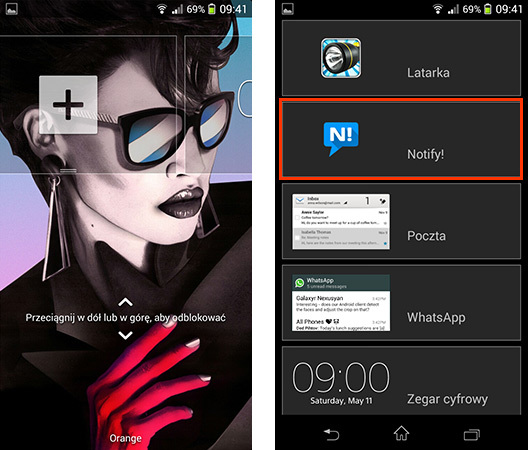
Przytrzymujemy palec na "plusie", a następnie z listy wybieramy "Notify!". Widget zostanie dodany do ekranu blokady i powiadomienia wyświetlą się bez potrzeby odblokowywania telefonu za każdym razem, gdy chcemy sprawdzić, czy dostaliśmy np. nową wiadomość.
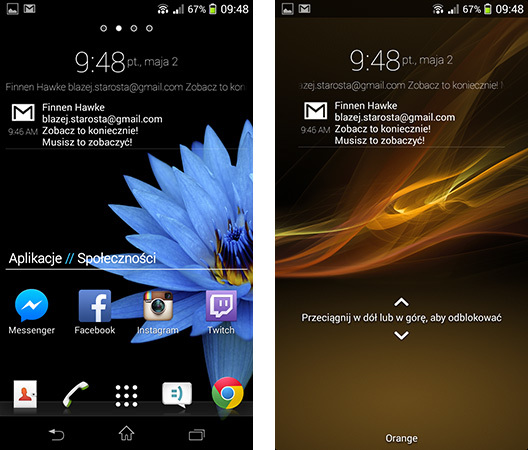
Gotowy efekt możecie zobaczyć na zrzucie powyżej. Po lewej stronie wyświetlają się powiadomienia na ekranie domowy, po prawej z kolei mamy widok powiadomień na ekranie blokady.
